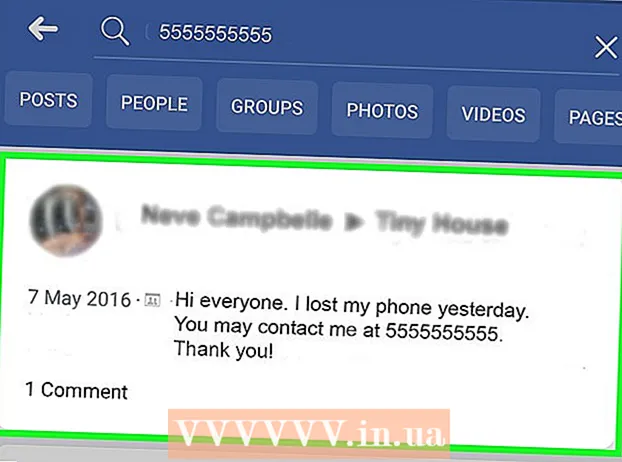Автор:
Louise Ward
Дата Створення:
5 Лютий 2021
Дата Оновлення:
1 Липня 2024

Зміст
Щоб видалити сторінку Facebook, ви повинні бути її адміністратором. Видалення сторінки відрізняється від видалення облікового запису Facebook. Дивіться наступні інструкції щодо видалення сторінок Facebook.
Кроки
Спосіб 1 із 2: Використовуйте додаток Facebook
Відкрийте Facebook. Це додаток, який має білий символ "f" на синьому фоні. Якщо ви ввійшли в систему, це переведе вас до вашої стрічки новин.
- Якщо ви не ввійшли в Facebook, введіть свою адресу електронної пошти (або номер телефону) та пароль і виберіть Увійти (Увійти).

Вибирайте ☰ у правому нижньому куті екрана (iPhone) або у верхньому правому куті екрана (Android).
Торкніться назви сторінки. Ви знайдете назву сайту вгорі меню, трохи нижче вашого імені.
- Якщо ви не бачите назви сторінки, прокрутіть вниз і виберіть Сторінки (Сторінка) знаходиться внизу меню. Можливо, вам доведеться вибрати спочатку Бачити все (Бачити все).

Торкніться кнопки’... "у верхньому правому куті екрана.
Вибирайте Редагувати налаштування (Редагувати налаштування) знаходиться у верхній частині нещодавно відображеного меню.

Вибирайте Загальні (Загальні налаштування) знаходиться над сторінкою "Налаштування".
Прокрутіть вниз і виберіть "Видалити". Виберіть, щоб видалити вашу сторінку під сторінкою налаштувань з текстом "Видалити".
Вибирайте Видалити сторінку (Видалити сторінку). Це синя кнопка вгорі розділу "Видалити сторінку". Після натискання цієї опції у вас є 14 днів, щоб передумати; як тільки час закінчиться, ви отримаєте ще один запит на підтвердження видалення сайту. реклама
Спосіб 2 з 2: Доступ до Facebook із комп’ютера
відчинено Веб-сайт Facebook. Якщо ви ввійшли у свій обліковий запис Facebook, ви побачите сторінку стрічки новин.
- Якщо ви не ввійшли в систему, введіть свою адресу електронної пошти (або номер телефону) у полі у верхньому правому куті екрана та натисніть Увійти (Увійти).
Клацніть на назву вашого веб-сайту. Ви знайдете назву сторінки у верхньому правому куті сторінки дошки оголошень, трохи нижче заголовка "Ваші сторінки" під вашим іменем.
Клацніть Налаштування (Налаштування) у верхньому правому куті сторінки.
Прокрутіть вниз і виберіть Видалити сторінку (Видалення сторінки). Цей параметр знаходиться внизу екрана; після натискання виділення буде збільшено та покаже шлях до видалення сторінки.
Клацніть посилання на видалення сторінки, на якому написано "Видалити" під поточною сторінкою.
Вибирайте Видалити сторінку (Видалити сторінку). Це синя кнопка у спливаючому вікні. Це планує видалення сторінки та приховування пошукової системи. Через 14 днів ви отримаєте запит на підтвердження видалення сайту, і сторінка буде остаточно видалена. реклама
Порада
- Якщо ви хочете приховати сторінку, не видаляючи її назавжди, ви можете скасувати підписку на сторінку Facebook, щоб сторінку тимчасово не було видно.
Увага
- Коли сторінку Facebook остаточно видалено, її неможливо відновити.